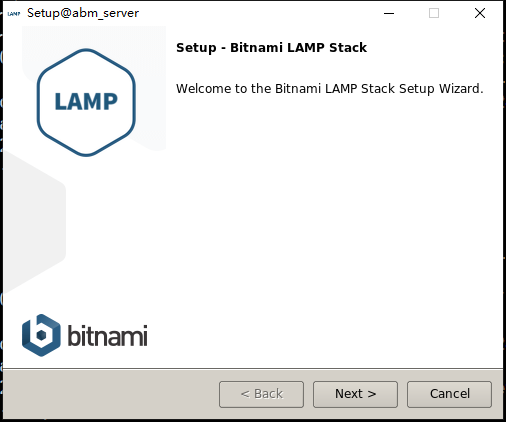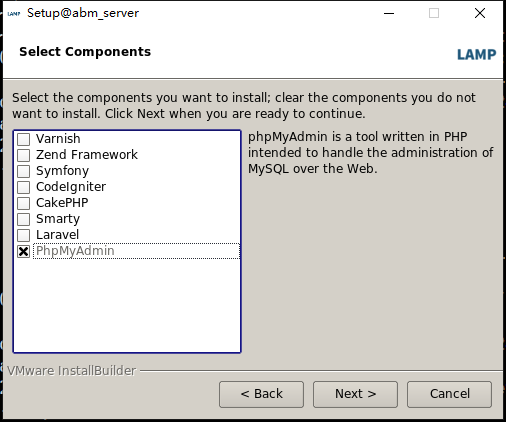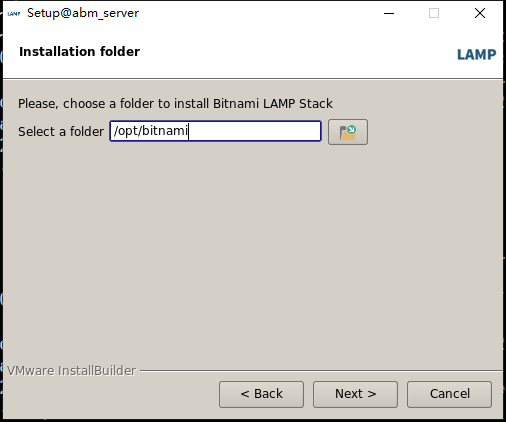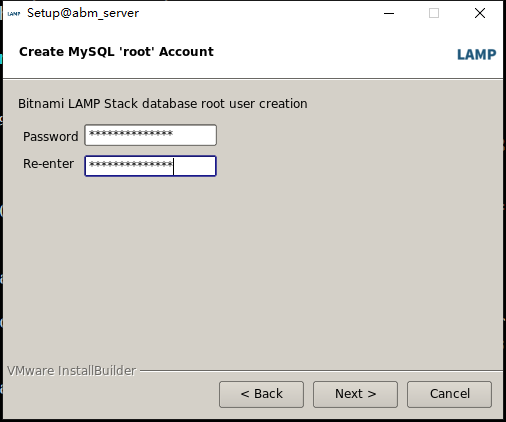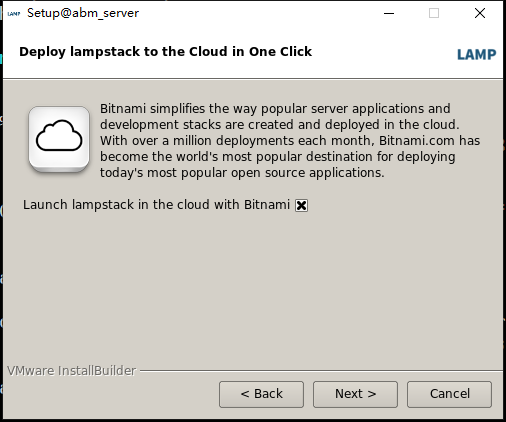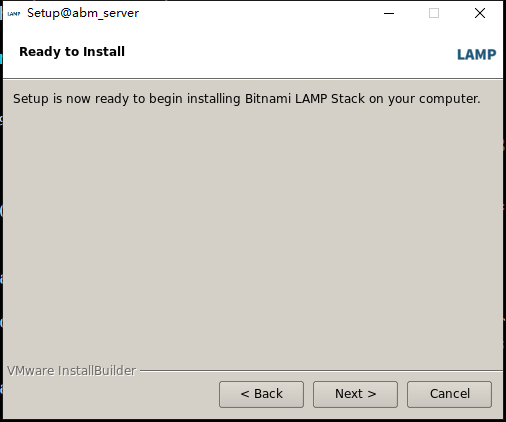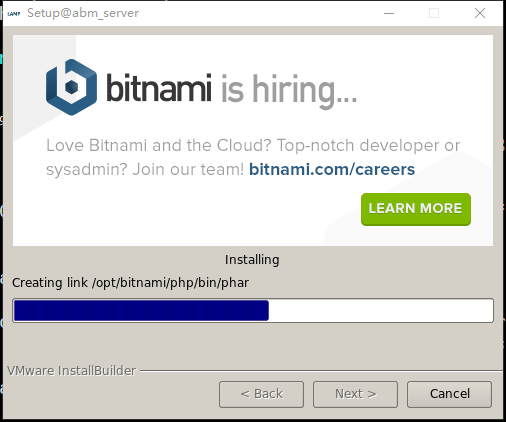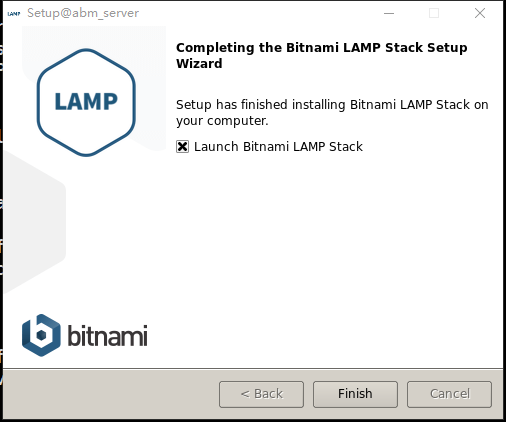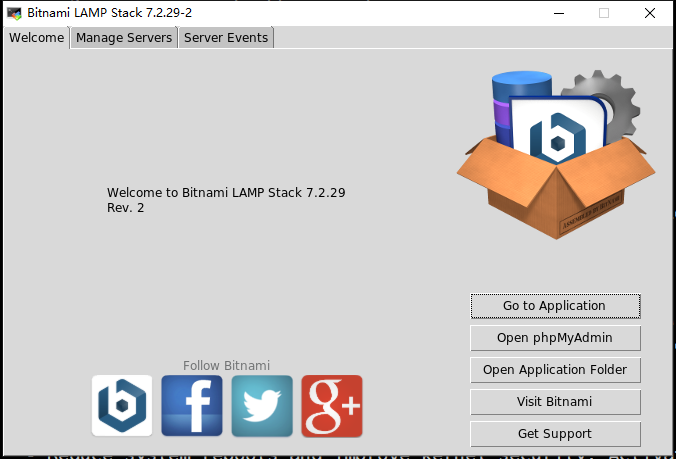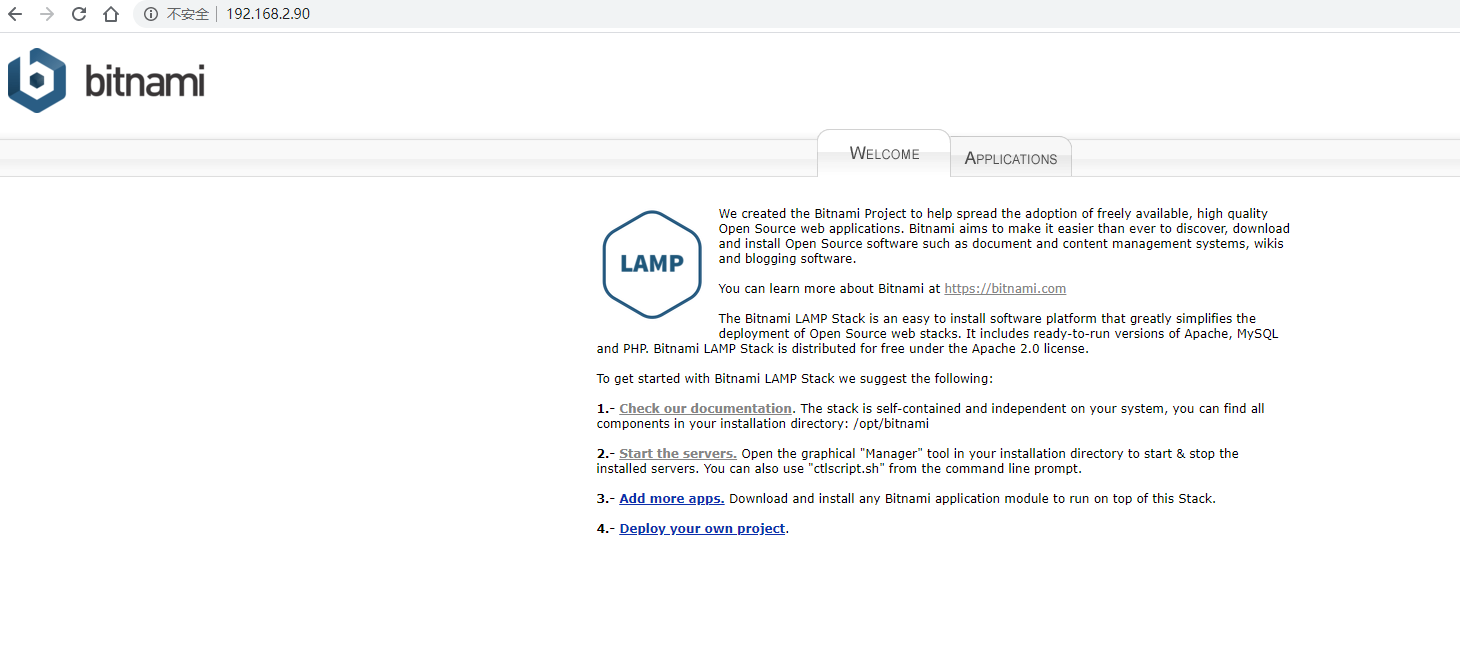Bitnami 一键安装lamp环境
服务器配置:
Manufacturer: Dell Inc.
Product Name: Vostro 3668
Intel(R) Core(TM) i3-7100 CPU @ 3.90GHz
Memory Samsung 4096 MB
Disk Samsung 500G
预备工作:
安装ubuntu server
新建账户bitnami,并授予sudo权限
1. 下载bitnami app installer
这里我们下载正式版LAMP 7.2.29-2,下载地址:bitnami-lampstack-7.2.29-2-linux-x64-installer.run
命令行下载:
su bitnamicd ~wget https://downloads.bitnami.com/files/stacks/lampstack/7.2.29-2/bitnami-lampstack-7.2.29-2-linux-x64-installer.run
2. 给个读取的权限
chmod 755 bitnami-APPNAME-VERSION-linux.run
3. 运行一键安装脚本
sudo ./bitnami-lampstack-7.2.29-2-linux-x64-installer.run --prefix "/opt/bitnami"
这里我指定了安装路径为/opt/bitnami,也可以不加后面的选项直接运行,操作面板可以指定
选择要安装的应用,这里我直接安装一个纯净版的lamp,后期再根据需求安装app,你也可以选中你想安装的app,安装即可
选择安装目录,这里我命令行指定过了,你也可以自行选择安装目录
设置一个数据库密码
安装完成
各种服务的状态与操作
- 查看状态
sudo /opt/bitnami/ctlscript.sh status #查看所有sudo /opt/bitnami/ctlscript.sh status {service} #{service} 要查看的服务
启动服务
sudo /opt/bitnami/ctlscript.sh start #启动所有sudo /opt/bitnami/ctlscript.sh start {service} #{service} 要启动的服务
停止服务
sudo /opt/bitnami/ctlscript.sh start #停止所有sudo /opt/bitnami/ctlscript.sh start {service} #{service} 要停止的服务
重启服务
sudo /opt/bitnami/ctlscript.sh start #重启所有sudo /opt/bitnami/ctlscript.sh start {service} #{service} 要重启的服务